सामग्री
-
2. एक एक करके डेटा एक iPhone बैकअप
-
3. iPhone बैकअप स्थान
बस अपने iPhone iTunes के साथ बैकअप है, लेकिन जहां iPhone बैकअप स्थान है के बारे में पता नहीं है? अंत में, आप स्थान का पता लगाएं, लेकिन पता नहीं कैसे यह बदलने के लिए? चिंता मत करो. यह इसे संभाल करने के लिए आसान है। IPhone बैकअप स्थान के बारे में अपने सभी समस्याओं को हल करने के लिए इस आलेख में मदद करता है। बस पर पढ़ने।
भाग 1। जहाँ iPhone बैकअप स्थान है
आइट्यून्स बैकअप आपके कंप्यूटर पर स्थानीय रूप से संग्रहीत हैं। वे रखा जाता है उपयोगकर्ता नाम/लाइब्रेरी/अनुप्रयोग में समर्थन/Mobilesync/बैकअप (बैकअप में तालिका में अलग ओएस के लिए अलग स्थान की जाँच करें)। बस अपने खोजक app में प्रासंगिक फ़ोल्डर में नेविगेट।
बैकअप के अंतर्गत प्रत्येक फ़ोल्डर में एक एकल बैकअप है। फ़ोल्डर्स की प्रतिलिपि बनाई जा सकता है और कहीं भी यह इन फ़ाइलों से किसी भी सार्थक जानकारी बीनना करना असंभव है, दुर्भाग्य से उचित सॉफ्टवेयर के बिना कंप्यूटर पर स्थानांतरित।
1. आइट्यून्स बैकअप स्थान अलग ऑपरेटिंग सिस्टम के लिए
| ऑपरेटिंग सिस्टम | आइट्यून्स बैकअप स्थान |
|---|---|
| मैक ओएस | ~/Library/Application समर्थन/MobileSync/बैकअप / ("~" घर फ़ोल्डर का प्रतिनिधित्व करता है। यदि आप लायब्रेरी में अपने घर फ़ोल्डर नहीं देखते हैं, विकल्प पकड़ और जाएँ मेनू पर क्लिक करें। |
| Windows XP | \Documents और सेटिंग्स (उपयोगकर्ता नाम) \Application Data\Apple Computer\MobileSync\Backup\ (जल्दी को अनुप्रयोग डेटा फ़ोल्डर तक पहुँचने के लिए, प्रारंभक्लिक करें, और चुनें चलाएँ। Appdata टाइप करें और ठीक क्लिक करें.) |
| Windows Vista | \Users\ (उपयोगकर्ता नाम) \AppData\Roaming\Apple Computer\MobileSync\Backup\ (जल्दी AppData फ़ोल्डर तक पहुँचने के लिए, प्रारंभ करेंक्लिक करें। खोज पट्टी में, appdata लिखें और प्रेस वापसी.) |
| विंडोज 7 | \Users\ (उपयोगकर्ता नाम) \AppData\Roaming\Apple Computer\MobileSync\Backup\ (जल्दी AppData फ़ोल्डर तक पहुँचने के लिए, प्रारंभ करेंक्लिक करें। खोज पट्टी में, appdata लिखें और प्रेस वापसी.) |
| विंडोज 8 | \Users\ (उपयोगकर्ता नाम) \AppData\Roaming\Apple Computer\MobileSync\Backup\ (जल्दी AppData फ़ोल्डर तक पहुँचने के लिए, प्रारंभ करेंक्लिक करें। खोज पट्टी में, appdata लिखें और प्रेस वापसी) |
नोट: विंडोज उपयोगकर्ताओं के लिए: अनुप्रयोग डेटा और AppData निर्देशिकाओं और सामग्री के तहत उन्हें छिपा रहे हैं। इसका मतलब है कि आप की जरूरत है 'छुपी हुई फ़ाइलें Windows Explorer के भीतर दृश्य से पहले फ़ाइलें दिखाएँ' को सक्षम करने के लिए।
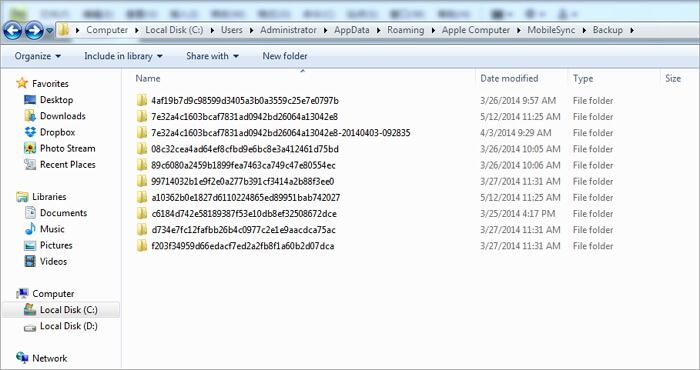
2. iCloud बैकअप स्थान
Ettings अपने iPhone पर, का चयन > iCloud, तो नल भंडारण और बैकअप.
में मैक, एप्पल मेनू पर जाएँ > सिस्टम वरीयताएँ, क्लिक iCloud, फिर प्रबंधित करें क्लिक करें.
आपके Windows कंप्यूटर में: Windows 8.1: शुरू स्क्रीन करने के लिए जाओ और निचले-बाएँ कोने में नीचे तीर क्लिक करें। ICloud app पर क्लिक करें, फिर प्रबंधित करें क्लिक करें।
Windows 8: प्रारंभ स्क्रीन करने के लिए जाओ और iCloud टाइल करें क्लिक करें, तो प्रबंधित करें क्लिक करें.
Windows 7: चुनें प्रारंभ मेनू > सभी प्रोग्राम > iCloud > iCloud, क्लिक करें प्रबंधित करें तो.
भाग 2। कैसे बदलें iPhone बैकअप स्थान के लिए
आपकी डिस्क सी लगभग अंतरिक्ष की, चलाता है तो आप iPhone कहीं डिस्क सी ऊपर मुक्त करने के लिए और के लिए बैकअप स् थान परिवर्तित करना चाहते हैं? IPhone बैकअप SSD, नहीं डिस्क C पर की तरह अपने महत्वपूर्ण डाटा स्टोर करने के लिए पसंद करते हैं? कोई बात नहीं क्या कारण है, यहाँ आप iPhone बैकअप स्थान को बदल सकते हैं रास्ता है।
नोट: यहाँ, मैं एक Windows कंप्यूटर पर बदल आइट्यून्स बैकअप स्थान पर ध्यान केंद्रित। ICloud बैकअप लिए के रूप में, यह एप्पल सर्वर में सहेजा जाता है। आप iCloud खाते अगर आप की तरह बदल सकते हैं। बस क्लिक करें सेटिंग्स > iCloud > खाते आपके iPhone पर। अपनी iCloud खाते के बाहर लॉग इन करें और एक और एक में लॉग इन करें।
नीचे दिए गए चरणों का पालन करें।
1. विंडोज़ 8/7/Vista में
चरण 1। बंद आइट्यून्स।
चरण 2। फ़ोल्डर जहाँ आपके iPhone बैकअप कर रहे हैं करने के लिए नेविगेट करें। सभी बैकअप फ़ाइलों की प्रतिलिपि बनाएँ और उन्हें iPhone बैकअप सहेजने के लिए इच्छित किसी भी फ़ोल्डर में चिपकाएँ। उदाहरण के लिए, आपको डिस्क पर बैकअप E:\iPhone iPhone बैकअप सहेज सकते हैं।
चरण 3। निचले बाएँ कोने में जाओ और प्रारंभ करेंक्लिक करें। खोज बॉक्स में, cmd.exe दर्ज करें। Cmd.exe प्रोग्राम दिखाता है। यह ठीक क्लिक करें और चुनें व्यवस्थापक के रूप में चलाएँ।
चरण 4। एक कमांडर पॉप-अप कमांड प्रॉम्प्ट में, दर्ज करें: mklink /J "(उपयोगकर्ता नाम) C:\Users\ \AppData\Roaming\Apple Computer\MobileSync\Backup" "D:\temp\Backup"।
चरण 5। फिर, iTunes के साथ अपने iphone का बैकअप का प्रयास करें और जाँच करें चाहे बैकअप फ़ाइल अपने वांछित फ़ोल्डर में सहेजा जाएगा।
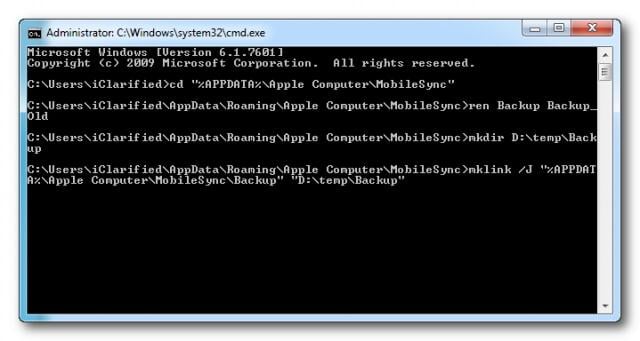
2. Windows XP में
चरण 1। सुनिश्चित करें कि आइट्यून्स नहीं चल रही है।
चरण 2। डाउनलोड करने और निकालने के जंक्शन उपयोगिता पर कंप्यूटर।
चरण 3। Junction.exe आपका उपयोगकर्ता नाम फ़ोल्डर, जो आम तौर पर C:\Documents और सेटिंग्स में पाया जाता है के लिए खोल देना।
चरण 4। आइट्यून्स बैकअप स्थान फ़ोल्डर में जाओ और एक और फ़ोल्डर, जैसे G:\iTunes बैकअप के लिए बैकअप फ़ाइलें ले जाएँ।
चरण 5। क्लिक करें Windows + आर. जब संवाद बाहर आता है, cmd.exe टाइप करें और ठीक क्लिक करें.
चरण 6। कमांड प्रॉम्प्ट में, उदाहरण के लिए किसी NTFS junction बिंदु बनाएँ।
cd डेस्कटॉप जंक्शन "C:\Documents और सेटिंग्स (उपयोगकर्ता नाम) \Application Data\Apple Computer\MobileSync\Backup" "G:\iTunes बैकअप"
चरण 7। अब, iTunes के साथ एक iPhone बैकअप बैकअप और जाँच करें कि क्या बैकअप फ़ाइल को नए फ़ोल्डर निर्देशिका में सहेजा जाएगा।
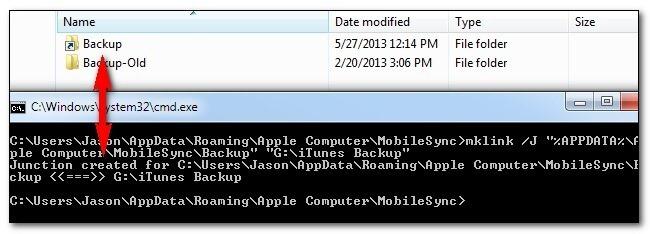
3. मैक ओएस एक्स में
चरण 1। बंद आइट्यून्स।
चरण 2। ~/Library/Application समर्थन/MobileSync/बैकअप के लिए जाओ/। अपने वांछित ड्राइव, बाह्य की तरह करने के लिए सभी बैकअप फ़ाइलों की प्रतिलिपि बनाएँ।
चरण 3। टर्मिनल (अनुप्रयोग/उपयोगिताएँ/टर्मिनल पर स्थित) लॉन्च और एक कमांड प्रॉम्प्ट खोलें। एक प्रतीकात्मक कड़ी एक नीचे एक के समान आदेश का उपयोग करके बनाएँ,
ln -एस/खंड/बाह्य/बैकअप/~/Library/Application\ समर्थन/MobileSync/बैकअप
चरण 4। बैकअप आपके iPhone के लिए iTunes का उपयोग करें। फिर, है कि बैकअप फ़ाइल वहाँ है या नहीं देखने के लिए नया बैकअप फ़ोल्डर में जाओ।
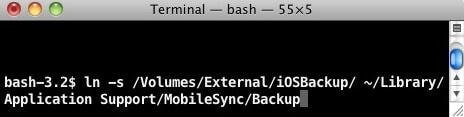
भाग 3। क्यों iPhone बैकअप स्थान से हटाना चाहते हैं
जब iPhone को हटाने के लिए आता है बैकअप, आप इसके लिए कारण की काफी है। यहाँ, मैं उनमें से कुछ बाहर की सूची।
आइट्यून्स बैकअप कारणों के बारे में क्यों हटाना
1. उलझन में मिलता है हर बार जब आप एक बहुत से एक बैकअप फ़ाइल का चयन करें।
2. फ़ाइलों के हजारों के दसियों अपने iPhone बैकअप क्षेत्र में, सबसे पहले वाले बैकअप से पुरानी तारीखों के साथ कर रहे हैं। आपके कंप्यूटर का स्थान मुक्त करने के लिए उन्हें नष्ट करना चाहते हैं।
3. आइट्यून्स iPhone "iPhoneName" को वापस नहीं सका क्योंकि बैकअप दूषित या iPhone के साथ संगत नहीं था। इस iPhone के लिए बैकअप हटाएँ, फिर पुनः प्रयास करना चाहते हैं।
4. क्योंकि यह कहते हैं, आप पहली बार पुराने बैकअप को नष्ट करने के लिए है अपने iPhone, बैकअप नहीं कर सकता।
5. एक नया iPhone प्राप्त है, लेकिन मिल इसे पुराने आइट्यून्स बैकअप के साथ असंगत है।
6. बैकअप विफल रहता है और इसे आप बैकअप को नष्ट करने के लिए कहता है।
ICloud बैकअप iPhone के लिए कारणों के बारे में क्यों हटाना
1. iCloud बैकअप स्मृति लगभग पूर्ण है और अपने iPhone बैकअप नहीं कर सकता। इस प्रकार, आप के लिए नई एक पुराने बैकअप को नष्ट करने के लिए किया है।
2. क्योंकि उसमें एक भ्रष्ट फ़ाइल iPhone बैकअप iCloud से हटाने का फैसला।
3. हाल ही में नवीनीकृत नए iPhone करने के लिए, और अपने पुराने एक वापस ऊपर और यह करने के लिए एक नया बहाल। अब आप सूचनाएँ आप iCloud में भंडारण से बाहर चल रहे हैं हो रही रखो।
भाग 4: Delete iPhone बैकअप
1. आइट्यून्स बैकअप फ़ाइल हटाएँ
एक बैकअप हटा रहा है बस के रूप में एक अपवाद के साथ एक बनाने के रूप में सरल है, यह एक बैकअप सीधे iTunes से हटाना संभव नहीं है। एक बैकअप तुम वापस जहां वे फ़ाइल में स्थित हैं करने के लिए नेविगेट करने के लिए की आवश्यकता को नष्ट करने के लिए (उपयोगकर्ता नाम/लाइब्रेरी/अनुप्रयोग समर्थन/Mobilesync/बैकअप)।
फिर, राइट बैकअप कि आप को हटाने और ट्रैश में ले जाएँक्लिक करना चाहते हैं पर क्लिक करें। अगली बार जब आप अपने कचरा खाली बैकअप हमेशा के लिए चला गया होगा।
आइट्यून्स वरीयताओं को खोलने के लिए: Windows: चुनें संपादित करें > वरीयताएँ
मैक: iTunes चुनने > वरीयताएँ
नोट: आप अपने सभी उपलब्ध जानकारी को हटाने के बाद आपकी जानकारी के सभी खो जाएँगे!!
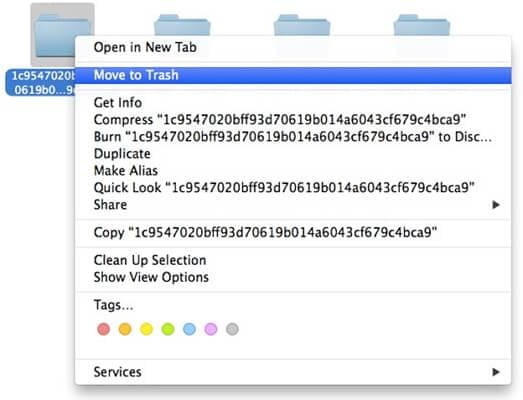
2. iCloud बैकअप फ़ाइल हटाएँ
हटा रहा है एक iCloud बैकअप एक भौतिक कंप्यूटर पर है कि एक को हटाने से भी ज्यादा आसान है!
चरण 1। आप अपने iPhone पर सेटिंग्स को खोलने के लिए और iCloud के विकल्प पर क्लिक करें की जरूरत है।
चरण 2। भंडारण और बैकअप विकल्प टैप करें।
चरण 3। संग्रहण का प्रबंधन करें पर टैप करें और फिर एक बैकअप का चयन करें
अंत में, बैकअप हटाएँ पर नल और iCloud बैकअप आपको ही मिटाने चाहिए।
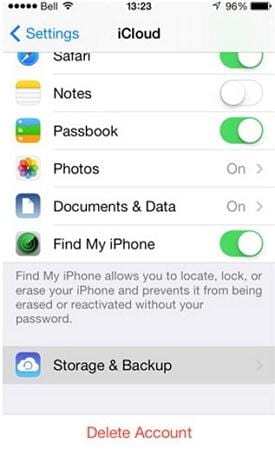
भाग 5। बैकअप को हटाने के बाद iPhone बहाल करने के लिए कैसे
बैकअप फ़ाइल आपके द्वारा किए गए पहले से ही हटाया गया है बस मिल आपके iPhone, दुर्भाग्य से आप पुनर्प्राप्त करना चाहते हैं? चिंता मत करो. यहाँ आप अपने iPhone बहाल करने के लिए एक सही तरीका है। iOS (जीत) के लिए Wondershare Dr.Fone या Wondershare Dr.Fone iOS (मैक) आप पुनर्स्थापना में मदद करता है के लिए iPhone से सहजता से हटाई गई फ़ाइलें।
- पुनर्प्राप्त हटाए गए संपर्कों, नोट्स, एसएमएस, अनुस्मारक, कैलेंडर्स, whatsApp इतिहास, iPhone से आदि।
- IPhone बैकअप आइट्यून्स या iCloud से पुनः प्राप्त करने और कंप्यूटर के लिए फ़ाइलें सहेजें।
- जोखिम मुक्त और सुरक्षित, और कोई डेटा क्षति।
- काम के साथ अच्छी तरह से iPhone 6s (धन) / 6 (धन) / 5s/ 5c / 5/ 3GS / 4/ 4 जी/3 जी।

